Cómo habilitar y administrar la reproducción automática en Windows 10
Conectamos una gran cantidad de dispositivos a nuestras computadoras; HDD, SSD, tarjetas de memoria, teléfonos, cámaras web, etc. Windows puede detectarlos automáticamente, buscar e instalar controladores y configurar las cosas para que podamos usar el dispositivo conectado de inmediato. Es una característica increíble que hace que la mayoría de los dispositivos sean fáciles de usar, pero Windows no se detiene allí. Cuando conecta un dispositivo, como una tarjeta de memoria o un HDD externo, lo abrirá y le preguntará cómo desea acceder al dispositivo de inmediato. Este es el Auto-reproducción característica en el trabajo y puede ser molesto, especialmente si aparece cada vez que conecta un dispositivo o apaga su sistema con un dispositivo ya conectado. Aquí se explica cómo habilitar / deshabilitar la reproducción automática en Windows 10 y configurar la acción de reproducción automática predeterminada para una unidad externa y una tarjeta de memoria.
Abra la aplicación Configuración y vaya al grupo de configuración Dispositivos. Seleccione la pestaña Reproducción automática y actívela / desactívela aquí. Si desactiva la reproducción automática, Windows nunca abrirá ningún dispositivo para verla ni le preguntará cómo desea acceder a ella cada vez que la conecte. Si configuró Windows para que siempre abra un HDD externo y muestre archivos cuando está conectado, ya no lo hará.
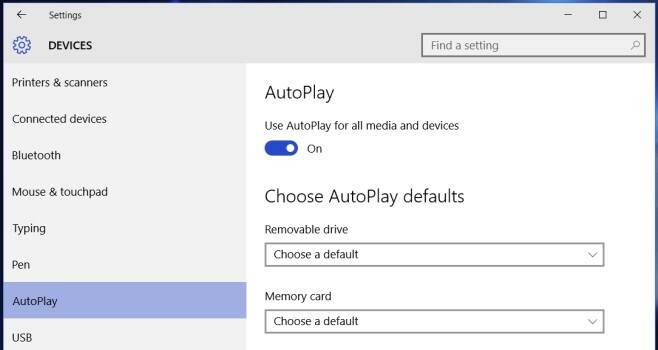
Para establecer una acción de reproducción automática predeterminada para una unidad externa y una tarjeta de memoria, seleccione una acción en "Elegir valores predeterminados de reproducción automática" y active "Reproducción automática".
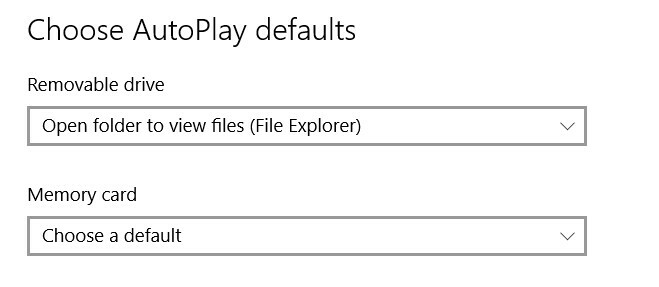
Por supuesto, esto hará que la Reproducción automática se active para todos los dispositivos que conecte. Windows 10 le pedirá que seleccione la acción predeterminada para el dispositivo y debe establecer la acción predeterminada a través de la notificación. Si está buscando más opciones para dispositivos que no figuran en la lista, diríjase a la aplicación Panel de control y vaya a la configuración de Reproducción automática allí.

Conecte el dispositivo para el que desea establecer la acción predeterminada y desplácese hasta la parte inferior de las opciones de Reproducción automática para seleccionar una acción.

En cualquier caso, deberá mantener activada la "Reproducción automática". Si no desea que se abra un dispositivo cuando lo conecta, configure la acción predeterminada para que no sea nada, es decir, no haga nada cuando el dispositivo esté conectado.
Buscar
Mensajes Recientes
Hacker de procesos [AddictiveTips recomienda]
En AddictiveTips hacemos todo lo posible para presentar todo el sof...
Utilice en secreto Facebook en el trabajo disfrazándolo como una hoja de Excel
Excelbook es una aplicación basada en Adobe Air que puedes usar par...
Monitoree el 'Tamaño de archivo' para detectar cambios con el tamaño
El tamaño importa es una aplicación portátil para controlar el tama...

![Hacker de procesos [AddictiveTips recomienda]](/f/2eb0160fa3e934bac8bca20887e2bc51.jpg?width=680&height=100)

